크롬 브라우저 시작페이지 설정법
구글 크롬 브라우저 시작 페이지 설정하는 법
구글 크롬은 사용자가 인터넷을 탐색하는 데 있어 매우 유용한 브라우저입니다. 브라우저를 열었을 때 어떤 페이지가 처음 나타나는지를 설정할 수 있는 방법에 대해 알아보겠습니다. 시작 페이지를 나만의 필요에 맞게 설정하면 더욱 효율적으로 웹을 이용할 수 있습니다.
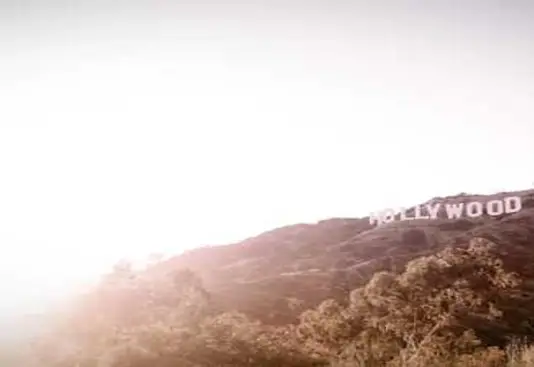
시작 페이지 설정하기
시작 페이지 설정을 위해서는 간단한 단계들만 따라주시면 됩니다. 다음은 구글 크롬에서 시작 페이지를 편리하게 설정하는 방법입니다.
- 크롬 브라우저를 실행합니다.
- 우측 상단에 있는 세로 점 3개 아이콘을 클릭하여 메뉴를 엽니다.
- ‘설정’ 항목을 선택합니다.
시작 페이지 옵션 선택하기
설정 페이지가 열리면, 아래로 스크롤하여 “시작 그룹” 섹션을 찾아야 합니다. 여기에서는 브라우저가 시작할 때 어떤 페이지를 열지를 설정할 수 있습니다.
- 특정 페이지 또는 페이지 집합 열기: 원하는 웹사이트 URL을 입력하여 직접 페이지를 지정할 수 있습니다.
- 새 탭 페이지 열기: 기본 설정으로 돌아가고 싶다면 이 옵션을 선택할 수 있습니다.

특정 페이지 설정하기
특정 웹사이트를 시작 페이지로 설정하려면, “새 페이지 추가” 버튼을 클릭하고 주소를 입력한 후 확인을 누르면 됩니다. 예를 들어, 자주 방문하는 뉴스 사이트나 블로그를 설정할 수 있습니다.
시작 페이지 디자인 선택하기
구글 크롬에서는 사용자가 시작 페이지의 디자인과 레이아웃을 선택할 수 있는 기능도 제공합니다. ‘새 탭 페이지’에서 배경을 바꾸거나 즐겨찾기를 추가하여 개인화된 경험을 만들 수 있습니다.
연속성 유지하기
구글 크롬은 여러 장치에서 동기화 기능을 제공하여, 다양한 기기에서 설정한 시작 페이지를 동일하게 유지할 수 있습니다. 이를 통해 스마트폰이나 태블릿에서도 동일한 웹 경험을 누릴 수 있습니다.
동기화 설정하기
동기화를 원하신다면, 설정 메뉴에서 ‘동기화 및 Google 서비스’를 클릭하여 원하는 항목을 선택하시면 됩니다. 주의할 점은, 동기화가 활성화되면 모든 기기에서 동일한 설정이 적용된다는 점입니다.
기타 유용한 기능 알아보기
크롬 브라우저는 다양한 부가 기능을 갖추고 있습니다. 다음은 기본적인 시작 페이지 설정 외에 알아두면 좋을 기능들입니다.
- 즐겨찾기 바: 자주 방문하는 사이트를 즐겨찾기에 추가하여 접근성을 높일 수 있습니다.
- 확장 프로그램: 필요에 따라 유용한 확장 프로그램을 추가하여 브라우저의 기능을 늘릴 수 있습니다.
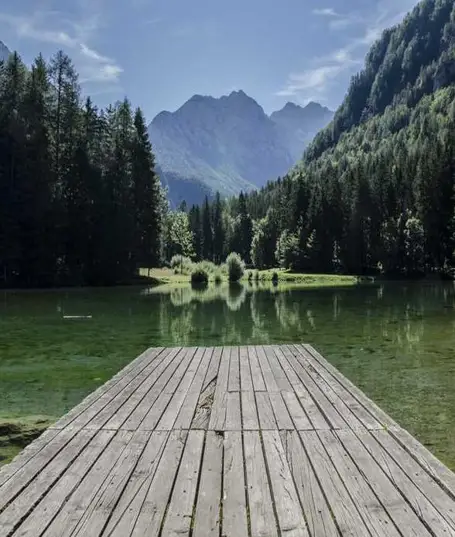
마무리
구글 크롬의 시작 페이지 설정은 매우 간단하며, 사용자의 필요에 맞게 개인화할 수 있는 좋은 방법입니다. 이를 통해 웹 서핑의 편리함을 더욱 높일 수 있으며, 여러 기기에서 설정을 동기화하여 일관된 경험을 할 수 있습니다. 오늘부터 시작 페이지를 원하는 대로 설정해보시기 바랍니다!
질문 FAQ
구글 크롬의 시작 페이지를 어떻게 설정하나요?
크롬 브라우저를 열고, 우측 상단의 메뉴 아이콘을 클릭한 다음 ‘설정’에 들어가 시작 페이지를 설정할 수 있습니다.
특정 웹사이트를 시작 페이지로 지정할 수 있나요?
네, 원하는 웹페이지 URL을 입력해 특정 사이트를 시작 페이지로 추가할 수 있습니다.
시작 페이지 디자인은 어떻게 변경하나요?
새 탭 페이지에서 배경 이미지를 바꾸고 즐겨찾기를 추가하여 개인의 취향에 맞게 디자인할 수 있습니다.
여러 기기에서 시작 페이지를 동기화할 수 있나요?
네, 구글 크롬은 동기화 기능을 제공하여 설정한 시작 페이지를 다양한 기기에서 동일하게 유지할 수 있습니다.
크롬 브라우저에서 어떤 유용한 기능이 있나요?
즐겨찾기 바를 통해 자주 가는 사이트에 빠르게 접근할 수 있으며, 확장 프로그램을 통해 브라우저의 기능을 확장할 수 있습니다.